当你想要在wps PPT演示文稿中进行数据统计的时候,那么你可以根据自己的需求制作相应的图表来表示,比如你可以选择插入一个雷达图来表示自己需要的图表数据,每一个图表都是有一定的分析数据效果的,当你想要查看自己数据在一定时间段的最高点,那么就可以通过雷达图来表示,而插入雷达图之后,还需要进行数据的编辑以及设置上一下雷达图的布局样式等,下方是关于如何使用WPS PPT插入雷达图的具体操作方法,如果你需要的情况下可以看看方法教程,希望对大家有所帮助。

1.直接将WPS这款软件进行点击一下,之后进入到页面中,点击【插入】-【图表】选项。

2.这时,我们就可以在直接在打开的图表类型中选择自己需要的【雷达图】以及雷达图相关样式进行插入即可。

3.插入到页面之后,直接在页面顶部的位置点击【图表工具】,之后点击工具栏中的【编辑数据】选项。

4.那么即可打开一个excel表格编辑页面,将该页面中的数据根据自己的需求进行更改一下,如图所示。

5.随后,我们就可以返回到演示文稿中,可以看到雷达图中的数据已经更改了,并且雷达图会根据你编辑的数据进行相应的变化。

6.此外,你也可以点击右侧的图标,可以进行快速布局,选择自己喜欢的布局样式即可更改,如图所示。

以上就是关于如何使用WPS PPT插入雷达图的具体操作方法,我们可以通过上述的方法教程进行雷达图的编辑和修改,有的小伙伴不太了解如何进行雷达图的插入和设置,那么和小编一起来看看,感兴趣的话可以操作试试哦。
 锐龙7 5800X3D将于4月20日发
锐龙7 5800X3D将于4月20日发 英特尔将任命 Raja Koduri 为
英特尔将任命 Raja Koduri 为 AMD 推出 Instinct MI210 加速器
AMD 推出 Instinct MI210 加速器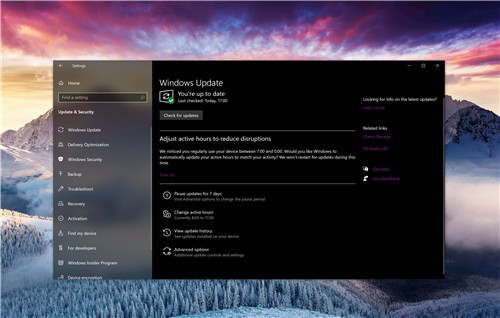 Windows10 October 2010更新已知
Windows10 October 2010更新已知 Windows10内部版本19043.985推
Windows10内部版本19043.985推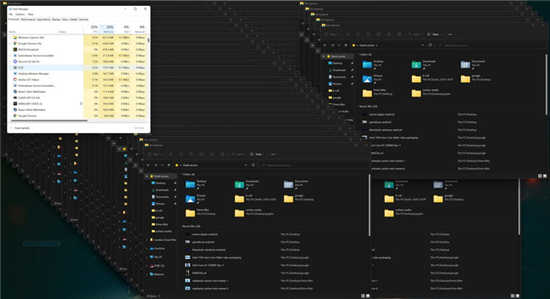 目前Windows11的5个最大问题
目前Windows11的5个最大问题 上网过后一定要清除上网
上网过后一定要清除上网 谷歌在10天内揭露了未修补
谷歌在10天内揭露了未修补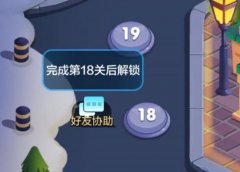 俄罗斯方块环游记好友协
俄罗斯方块环游记好友协 lg watch sport/style多少钱 l
lg watch sport/style多少钱 l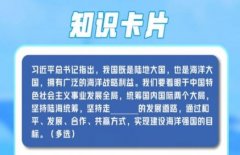 青年大学2022第五期答案最
青年大学2022第五期答案最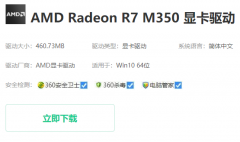 旌宇r7350显卡驱动黑屏异常
旌宇r7350显卡驱动黑屏异常 微星主板型号怎么看
微星主板型号怎么看 2022年最新cpu高清天梯图
2022年最新cpu高清天梯图 宜联打印机怎么清零
宜联打印机怎么清零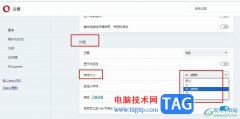 欧朋浏览器调整浏览器字
欧朋浏览器调整浏览器字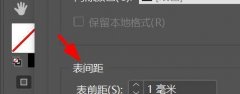 怎么设置InDesign表格单元格
怎么设置InDesign表格单元格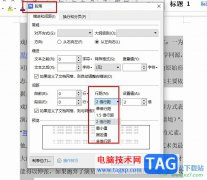 WPS Word调整文档的行间距的
WPS Word调整文档的行间距的 Word两页合并一页的方法
Word两页合并一页的方法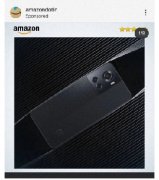 一加10r发布时间
一加10r发布时间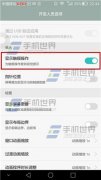 华为Mate7显示触摸操作开启
华为Mate7显示触摸操作开启 怎么连接两个家庭无线路
怎么连接两个家庭无线路 fast无线路由器设置图文教
fast无线路由器设置图文教
WPSPPT是很多小伙伴都在使用的一款办公软件,在其中编辑和制作幻灯时,我们可以适当插入一些图片,图表,形状等元素,丰富幻灯片内容,让幻灯片看起来更加吸引人。如果我们在电脑版WP...
188154 次阅读

WPS这款软件对于我们来说是非常友好的一款办公软件,大家常常使用该软件进行多种文档的编辑制作,其中我们可以通过该软件中的Word文字文档工具进行资料的整理和打印操作,我们通过该文...
58695 次阅读

WPS表格是很多小伙伴都在使用的一款软件,在其中我们可以使用各种智能化的功能快速实现想要的操作,进行高效办公。如果我们希望在电脑版WPS表格中批量合并相同内容的单元格,小伙伴们知...
376551 次阅读

wps软件相信是大部分用户很喜欢使用的一款办公软件,为用户带来了许多的便利和好处,因为wps软件中的功能有着其它热门办公软件的支持,为用户提供了文档、表格以及演示文稿等不同类型的...
22685 次阅读
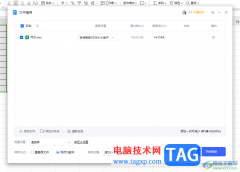
WPS是很多小伙伴用来办公的常用软件,大家通过该软件整理文档、数据以及演示文稿等,很多时候大家会通过WPS中的Excel工具进行各种数据的处理,而当你编辑的数据内容太多了之后,那么文件...
42653 次阅读

我们平时会通过WPS进行数据计算,在WPS中的Excel表格工具里面可以随意的使用相关的函数公式对数据进行计算,你可以进行求和计算、平均是计算以及求取乘积的,如果我们在表格中编辑出大量...
22307 次阅读

wps软件给用户带来了许多的便利和好处,让用户在编辑的过程中能够轻松解决问题,因此wps软件是大部分用户的必备办公软件,当用户选择在wps软件中编辑表格文件时,少不了对数据信息的整理...
149749 次阅读
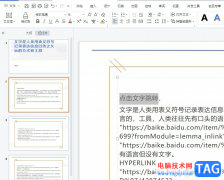
wps是一款发展不错的国产办公软件,为用户带来了许多的便利和好处,并且深受用户的喜爱,这是因为wps软件中有着许多强大且实用的功能,让用户简单操作几个步骤即可完成文件的编辑工作,...
28049 次阅读
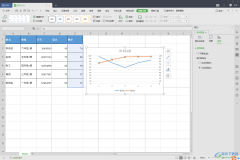
当你需要对某些数据进行统计操作的时候,那么第一时间想到的可能就是WPSExcel或者是officeExcel这两个表格编辑工具了,当你无法使用到office办公软件的话,那么就使用WPS来操作吧,这两款都是...
232315 次阅读

用户在wps软件中编辑表格文件时,都会对表格数据信息进行简单的计算和设置,这个时候用户直接在软件中找到相关的公式来进行计算即可简单获得正确的计算结果,当然用户在整理表格数据时...
141009 次阅读

WPS这款软件是大家平时经常使用的办公软件,这款软件在当前来看,使用率非常的高,并且该软件的功能都是免费使用的,因此大家可以安心进行编辑内容,其中大家会通过该软件中的PPT工具进...
61025 次阅读
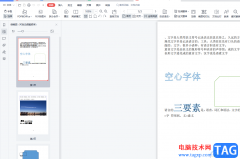
相信越来越多的用户很喜欢wps软件,在这款办公软件中不仅占用设备存储空间少,还为用户提供了多种多样的功能,并且这些功能有着其它热门办公软件的支持,因此wps软件深受用户的喜爱,能...
92260 次阅读

我们在使用WPS编辑文档的时候,你会由于自己需求在文档中插入表格、图片的情况,从而来完善自己的文档编辑需求,比如我们需要在文档中插入一个表格,然后在表格中输入需要编辑的文字内...
143201 次阅读

wps中合同到期自动提醒如何设置呢,话说不少用户都在咨询这个问题呢?下面就来小编这里看下WPS表格小技巧之合同到期自动提醒的图文操作步骤吧,需要的朋友可以参考下哦。...
530960 次阅读
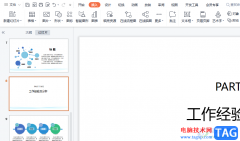
wps软件作为一款热门的办公软件,给用户带来了许多的便利,这是因为wps软件编不仅体积小,占用设备存储空间小,还有着许多实用的功能,并且这些功能结合了其它热门办公软件的功能,因此...
134953 次阅读